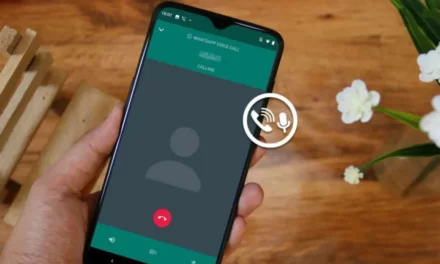¿Eres de los usuarios que suele enviar imágenes a través de WhatsApp? Entonces probablemente sabes que la referida plataforma de mensajería las comprime, significa que les quita su calidad original para que sean menos pesadas y se entreguen de inmediato. Esto se acabó, ya que Meta desarrolló una nueva función que te permite compartir fotografías sin la necesidad de alterar o reducir sus megapíxeles, sin embargo, la misma característica también ha llegado a WhatsApp Web, ¿Te gustaría habilitarla? es algo que desde Depor te explicaremos ahora mismo.
A nadie le gusta recibir imágenes borrosas o con baja resolución, por ello, WhatsApp cuenta con tres herramientas para que elijas la calidad de las fotos o videos que vas a compartir, son las siguientes: “Automática”, “Mejor calidad” y “Ahorro de datos”, así escojas la segunda tu archivo será ligeramente comprimido.
Meta recogió las sugerencias de los usuarios, pues muchos reportaron que las imágenes compartidas no se apreciaban con buena calidad, esto impedía que sus contactos no las publiquen en otras redes sociales, así que por dicha razón, se desarrolló la función “Calidad HD” en WhatsApp Web. Lo mejor de todo es que serás tú quien decida cuándo enviar una foto sin que pierda su calidad original.
El truco para enviar imágenes en HD por WhatsApp
Primero, necesitas la versión Beta de WhatsApp para iOS y Android, más adelante te diremos cómo obtenerla.
Ahora, accede a WhatsApp Web y vincula tu cuenta de forma normal (escaneando el código QR).
Listo, ya estás en “WhatsApp Web Beta”. El siguiente paso es ingresar a cualquier conversación y envía una foto, de preferencia de excelente calidad.
Se abrirá el editor de imágenes de la aplicación, aquí te aparecerá una nueva herramienta que identificas con el ícono de “HD”, presiónala.
Luego, se desplegarán dos opciones: “Calidad estándar” o “Calidad HD”, oprime sobre la última.
Este proceso puedes hacerlo cuando quieras, no obstante, recuerda que puedes consumir tu espacio de almacenamiento si envías muchas fotos en HD o con su calidad original.
¿Cómo descargar WhatsApp Beta para Android?
Primero, ingresa a la Google Play Store de Android y busca la aplicación WhatsApp.
Presiona en la primera app que te aparezca y desplázate hacia abajo.
Encuentra y toca la opción “Convertirme en beta tester”. Si no la ves entonces accede a este enlace para ir directamente.
Ahora, aprieta el botón “Convertirme en verificador”.
Acepta las condiciones y deberás esperar un poco para que empieces a descargar WhatsApp Beta.
¿Cómo instalar WhatsApp Beta en iOS?
Lo primero que debes hacer es descargarTestFlight en la App Store.
Cuando la hayas instalado, simplemente abre este enlace para solicitar un puesto en WhatsApp Beta para iPhone
Ahora deberías ser redirigido de nuevo a TestFlight.
Pulsa Aceptar para conseguir el puesto y no pasará mucho tiempo para que WhatsApp beta se instale en tu celular.
Cabe precisar que en iPhone son un poco más limitados los participantes de la beta de WhatsApp.
Recuerda que cada vez que ingreses a la beta de WhatsApp, es posible que demore en descarga la última versión.
¿Cómo abrir WhatsApp en tu televisor?
El único requisito es que tu televisor debe ser un Smart TV y que se pueda conectar a internet. Ahora sigue este tutorial:
Lo primero será ingresar a tu smartphone.
Luego ingresa al panel de notificaciones. Cuando lo hayas bajado, solo debes pulsar en “Proyección inalámbrica” o en su defecto “Smart view”.
En ese instante tu celular empezará a buscar la marca de tu televisor.
Ahora simplemente elige el modelo.
Tras ello visualizarás la display de tu celular en pantalla grande.
Simplemente ponlo en vertical y automáticamente abre WhatsApp.
Cuando lo hayas pulsado, tu smartphone empezará a buscar un dispositivo cerca para que vea lo que sucede en tu celular, pero en otra pantalla.
Si tienes un Chromecast, también puedes conectarlo a esta alternativa.
Desde ese momento podrás chatear con quienes desees desde la pantalla de tu televisor sin problemas, asimismo puedes recibir llamadas de WhatsApp y visualizarlas allí mismo.
La imagen dependerá de la resolución que tenga tu smartphone.